¿Utilizas Google Photos para guardar y compartir tus fotos y vídeos, pero te estás quedando sin espacio de almacenamiento? Que no cunda el pánico, existen soluciones sencillas y eficaces para optimizar el uso de este servicio . En este artículo te mostraremos 6 métodos para liberar espacio de almacenamiento en Google Fotos , sin perder tus recuerdos.
Método 1: administre el espacio de almacenamiento de su cuenta de Google
El primer método consiste en gestionar el espacio de almacenamiento de tu cuenta de Google , que se comparte con otros servicios de Google, como Gmail y Drive . Esto se debe a que los correos electrónicos, archivos y fotografías que almacena en estos servicios ocupan espacio en su cuenta de Google.
Por lo tanto, es importante clasificar periódicamente para eliminar los elementos que ya no necesitas o que son demasiado voluminosos.
Para acceder a la de administración del espacio de almacenamiento , puede hacer clic en este enlace: one.google.com/storage/management
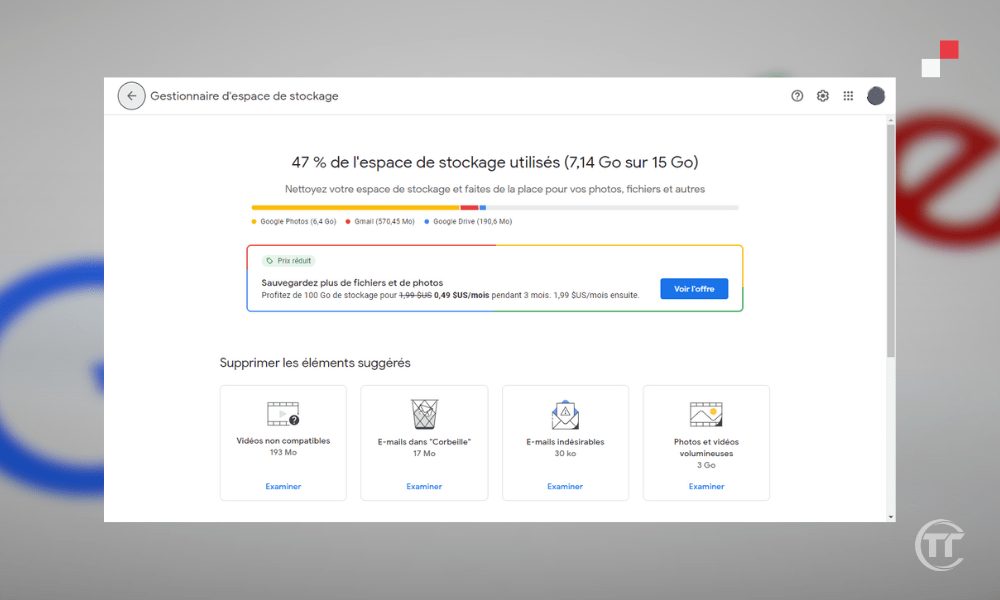
A continuación verás este gráfico que te muestra la distribución de tu espacio de almacenamiento entre los diferentes servicios de Google . También podrás ver opciones para liberar espacio, como:
- correos electrónicos eliminados, no deseados, grandes o adjuntos
- archivos eliminados, grandes o no utilizados
- Eliminar fotos y vídeos en calidad original en Google Fotos
Método 2: libera espacio en tu dispositivo con Google Photos
El segundo método consiste en liberar espacio en tu dispositivo con Google Fotos . Esto se debe a que cuando realiza una copia de seguridad de sus fotos y videos en la nube , también permanecen en su dispositivo a menos que los elimine manualmente. Esto puede ocupar mucho espacio en la memoria interna o en la tarjeta SD de su teléfono inteligente o tableta.
Afortunadamente, Google Fotos te ofrece una función muy práctica para liberar espacio en tu dispositivo, eliminando fotos y vídeos ya respaldados en la nube.
Para ello simplemente abre la Google Fotos , haz clic en las tres barras horizontales de la parte superior izquierda y luego en “ Liberar espacio ”. Luego verás la cantidad de fotos y videos que puedes eliminar de tu dispositivo, sin perderlos en la nube.

Tenga en cuenta que las fotos y vídeos de menos de 30 días se guardan en el dispositivo para darle tiempo a verlos o modificarlos. Si estás de acuerdo, haz clic en “ Eliminar ” ¡y listo!
Método 3: comprime fotos y vídeos en alta calidad
El tercer método consiste en comprimir fotos y vídeos en alta calidad. De hecho, Google Photos te ofrece dos opciones de calidad para guardar tus fotos y vídeos: original o de alta calidad .
- La calidad original es la resolución máxima de tu dispositivo, sin ningún tipo de compresión. Es ideal para fotógrafos profesionales o aficionados exigentes que quieran mantener la calidad óptima de sus fotografías. Pero tiene un inconveniente: cuenta para el espacio de almacenamiento de tu cuenta de Google.
- La alta calidad corresponde a una ligera compresión de tus fotos y vídeos, lo que reduce su tamaño sin alterar su apariencia visual. Es adecuado para la mayoría de usuarios que quieren disfrutar de Google Photos sin preocuparse por el espacio de almacenamiento. De hecho, la alta calidad es gratuita e ilimitada, lo que significa que puedes guardar tantas fotos y vídeos como quieras, sin exceder nunca los 15 GB de tu cuenta de Google.
Para comprimir sus fotos y videos en alta calidad, debe acceder a la configuración de Google Photos , haciendo clic en las tres barras horizontales o en su foto de perfil en la parte superior izquierda, luego en " Configuración ". Luego haga clic en " Copia de seguridad y sincronización ", luego en " Tamaño de descarga " o " Calidad de la copia de seguridad ".
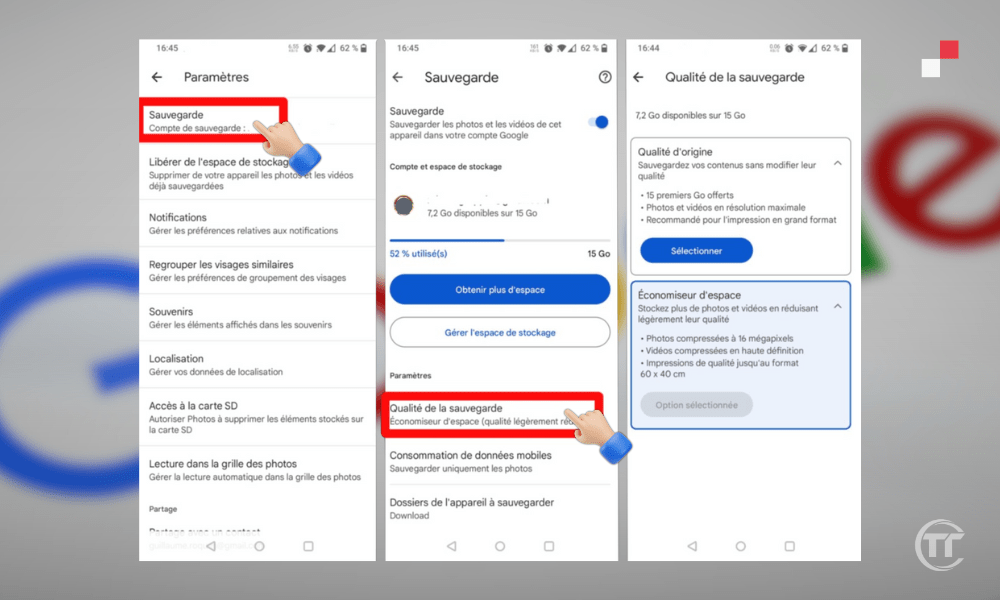
Si desea actualizar de la calidad original a la alta calidad, haga clic en " Alta calidad " (gratuita e ilimitada) y luego en " Confirmar ". Luego verás un mensaje que te indicará que tus fotos y vídeos en calidad original se comprimirán a alta calidad y que se liberará el espacio de almacenamiento que ocupaban . Haga clic en " Comprimir " y espere a que se complete el proceso.
Es bueno saberlo : ¿Cómo crear una dirección de correo electrónico secundaria en Gmail?
Método 4: eliminar fotos y vídeos duplicados o no deseados
El cuarto método consiste en eliminar fotos y vídeos duplicados o no deseados . Esto se debe a que Google Fotos puede guardar fotos y vídeos duplicados o no deseados, como capturas de pantalla, selfies fallidos, documentos, etc. Estos elementos ocupan espacio innecesario y pueden ser perjudiciales para la organización de su biblioteca.
Por tanto, es recomendable eliminarlos manualmente o con aplicaciones de terceros .
Para eliminar manualmente fotos y videos duplicados o no deseados, debe abrir la Google Photos y luego hacer clic en el ícono de búsqueda en la parte inferior derecha. Luego verás diferentes categorías de fotos y vídeos, como " Personas y animales ", " Lugares ", " Cosas ", etc.
Puede explorar estas categorías para encontrar los elementos que desea eliminar, seleccionándolos con una pulsación prolongada y luego haciendo clic en el ícono de la papelera en la parte superior derecha. También puedes utilizar la barra de búsqueda para escribir palabras clave, como “ captura de pantalla ”, “ documento ”, “ desenfoque ”, etc.
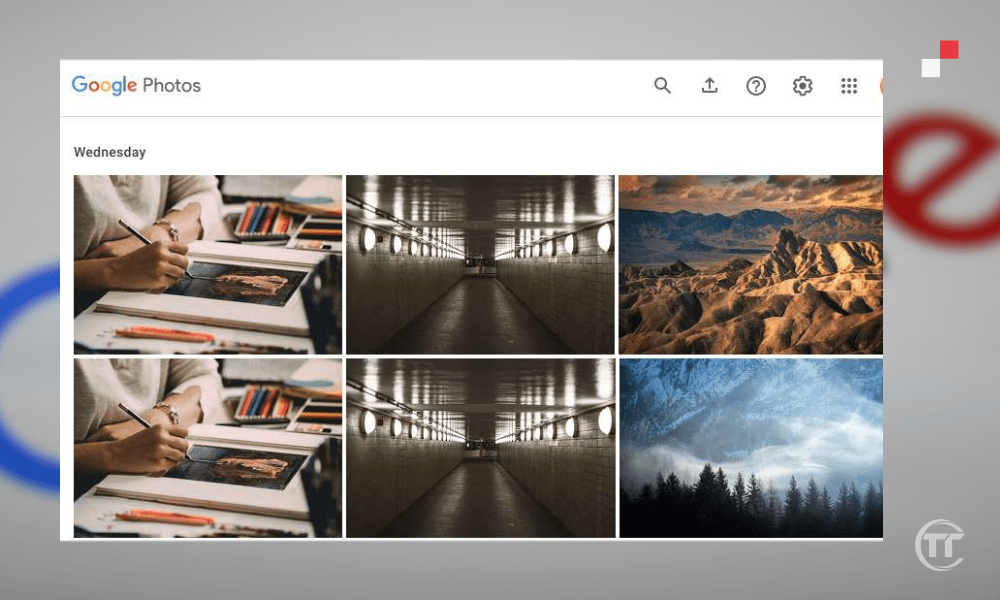
Para eliminar fotos y videos duplicados o no deseados con aplicaciones de terceros, puede usar aplicaciones como Duplicate Photos Fixer , Remo Duplicate Photos Remover , etc. Estas aplicaciones escanean su biblioteca de Google Fotos y ofrecen eliminar fotos y videos duplicados, borrosos, oscuros, similares, etc.
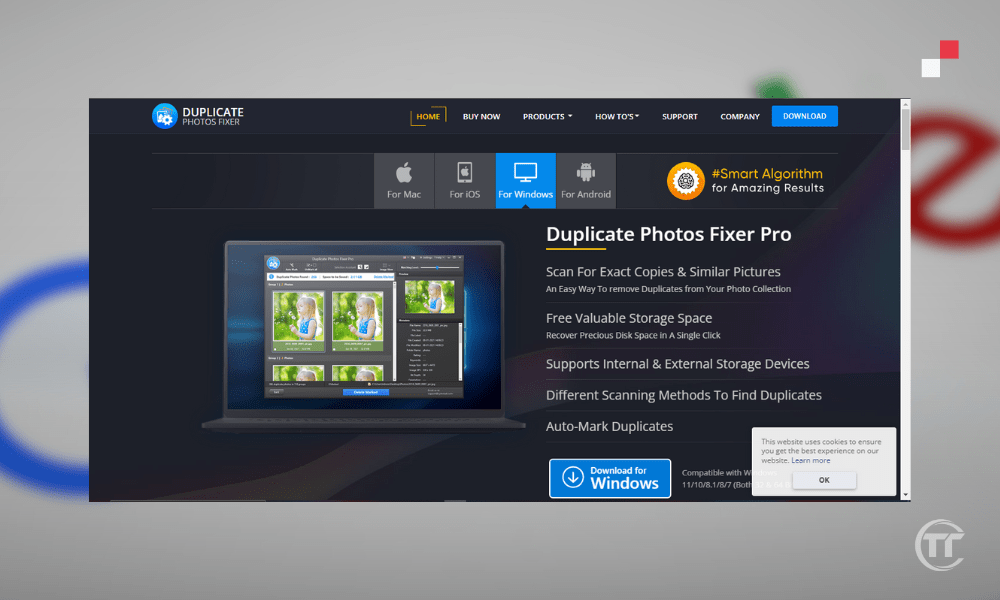
Método 5: Archivar fotos y vídeos menos importantes
El quinto método consiste en archivar fotografías y vídeos menos importantes . De hecho, Google Photos le permite archivar fotografías y vídeos menos importantes, como recibos, facturas, documentos de identidad, etc.
Estos elementos no necesariamente deben eliminarse, pero no deben mostrarse en la vista principal de Google Fotos, que se supone que reúne tus mejores recuerdos. Al archivarlos , los eliminas de la vista principal, pero los mantienes en una sección dedicada, accesible en cualquier momento.
Para archivar fotos y vídeos menos importantes, debes abrir la Google Fotos , luego seleccionar los elementos que deseas archivar, con una pulsación larga . A continuación, haz clic en el icono de archivo , en la parte superior derecha. Luego verá un mensaje confirmando que los elementos seleccionados han sido archivados.

Para ver fotos y vídeos archivados, simplemente vaya al menú " Archivo ". Luego verás todos los elementos que has archivado, ordenados por fecha. Puede restaurarlos en la vista principal, seleccionándolos y luego haciendo clic en el icono de flecha, en la parte superior derecha.
Método 6: Regístrese para obtener una suscripción a Google One
El sexto y último método es registrarse para obtener una suscripción a Google One . Google One es el servicio de suscripción paga de Google aumentar tu espacio de almacenamiento en Google Fotos, Gmail y Drive.
Si necesitas más de 15 GB de espacio de almacenamiento , o si quieres mantener tus fotos y vídeos en calidad original, Google One puede ser una solución interesante. De hecho, Google One te ofrece diferentes precios y beneficios, según tus necesidades y tu presupuesto.
Por ejemplo, puedes obtener:
- 100 GB de espacio de almacenamiento por 1,99 € al mes o 19,99 € al año
- 200 GB de espacio de almacenamiento por 2,99 € al mes o 29,99 € al año
- 2 TB de espacio de almacenamiento por 9,99 € al mes o 99,99 € al año
- Etc.
Además del espacio de almacenamiento adicional, Google One también te ofrece:
- La capacidad de compartir su espacio de almacenamiento con hasta 5 miembros de su familia
- Acceso a expertos de Google para ayudarte con cualquier problema.
- Beneficios exclusivos , como descuentos de Google Store, créditos de Google Play, etc.
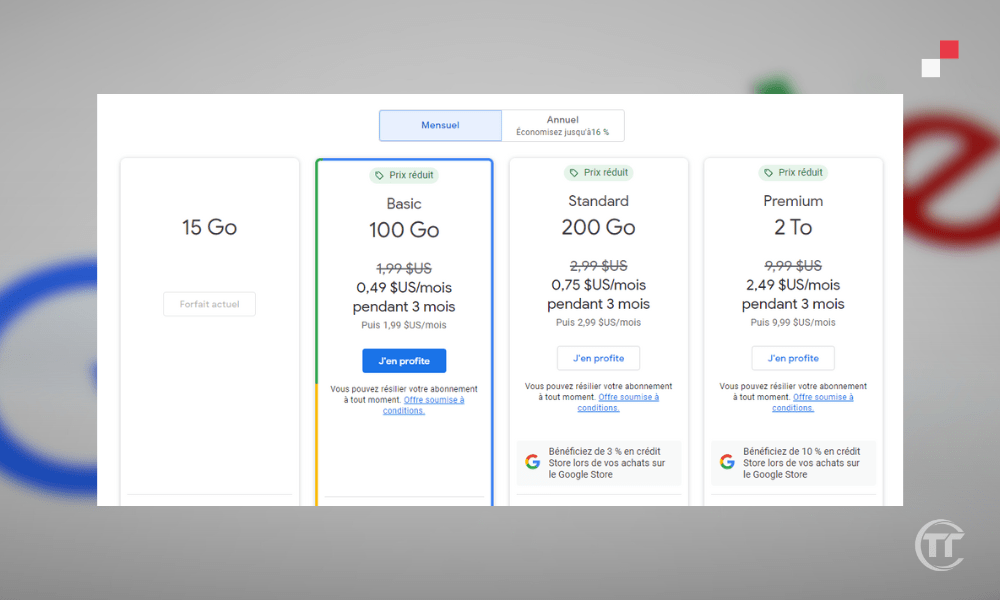
Para suscribirse a una suscripción de Google One, debe hacer clic en este enlace: one.google.com . Luego verás las diferentes ofertas disponibles, con precios y beneficios. Podrás elegir el que más te convenga pulsando en “ Suscribir ”. Luego deberá ingresar su información de pago y confirmar su suscripción.
Traduce texto, busca un producto y otras funciones usando tu cámara : ¿Cómo usar Google Lens para analizar e identificar imágenes?
Preguntas frecuentes
¿Cuál es la diferencia entre Google Fotos y Google Drive?
Ambos son servicios de almacenamiento en línea de Google, pero tienen características diferentes.
- Google Photos se especializa en almacenar y compartir fotos y videos
- Google Drive es más general y permite almacenar y sincronizar todo tipo de archivos, como documentos, hojas de cálculo, presentaciones, etc.
Google Photos y Google Drive espacio de almacenamiento gratuito de 15 GB
¿Cómo guardar tus fotos en Google Photos desde tu computadora?
Para guardar tus fotos en Google Fotos desde tu ordenador , existen dos métodos:
- El primer método es utilizar el sitio web , yendo a fotos.google.com . Luego simplemente haga clic en el botón " Importar " en la parte superior derecha de su pantalla. Luego puede seleccionar las fotos o carpetas que desea importar y elegir la calidad de la copia de seguridad (original o alta calidad).
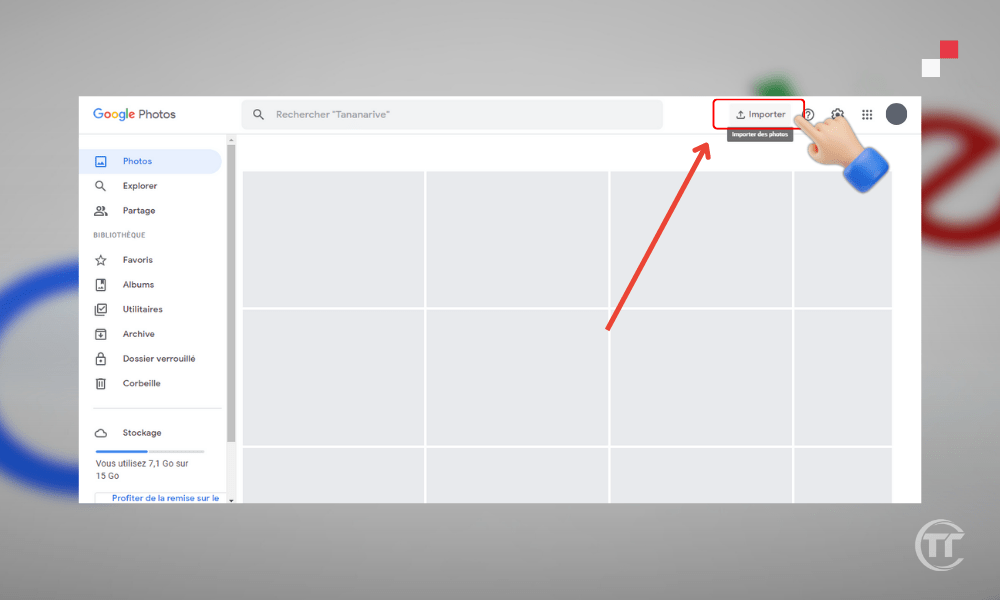
- El segundo método es utilizar la aplicación Backup & Sync, disponible para Windows y Mac. Primero debes descargar desde este enlace fotos.google.com e instalar la aplicación, luego inicia sesión con tu cuenta de Google . Luego podrás elegir las carpetas que deseas sincronizar con Google Fotos y la calidad de la copia de seguridad (original o alta calidad). Luego, la aplicación guardará automáticamente las fotos y videos presentes en las carpetas seleccionadas.
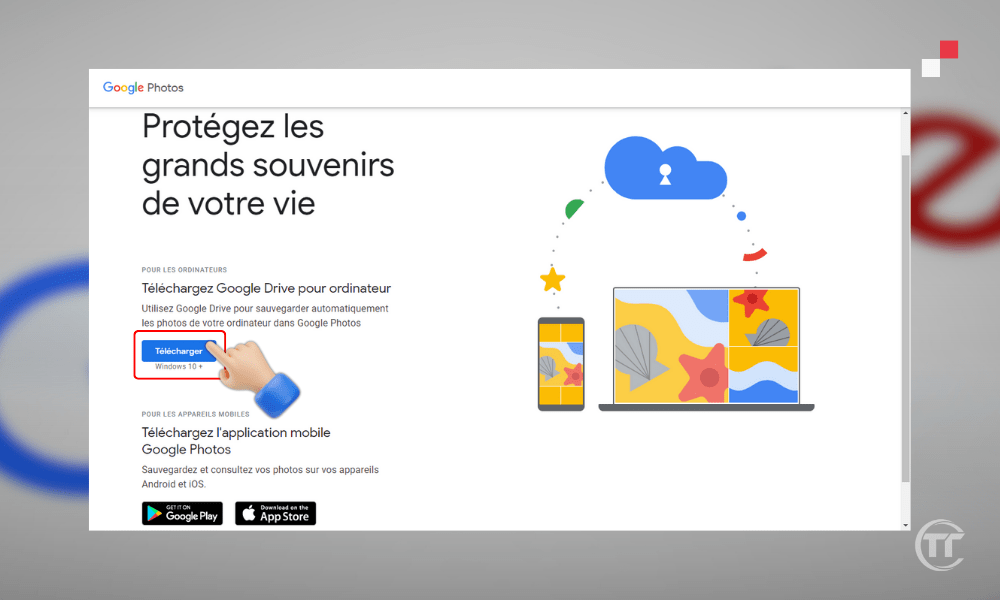
P: ¿Cómo guardar tus fotos en Google Photos desde tu teléfono inteligente o tableta?
Para guardar tus fotografías en Google Fotos desde tu smartphone o tableta, debes utilizar la Google Fotos , disponible para Android e iOS . Primero debes descargar e instalar la aplicación, luego iniciar sesión con tu cuenta de Google.
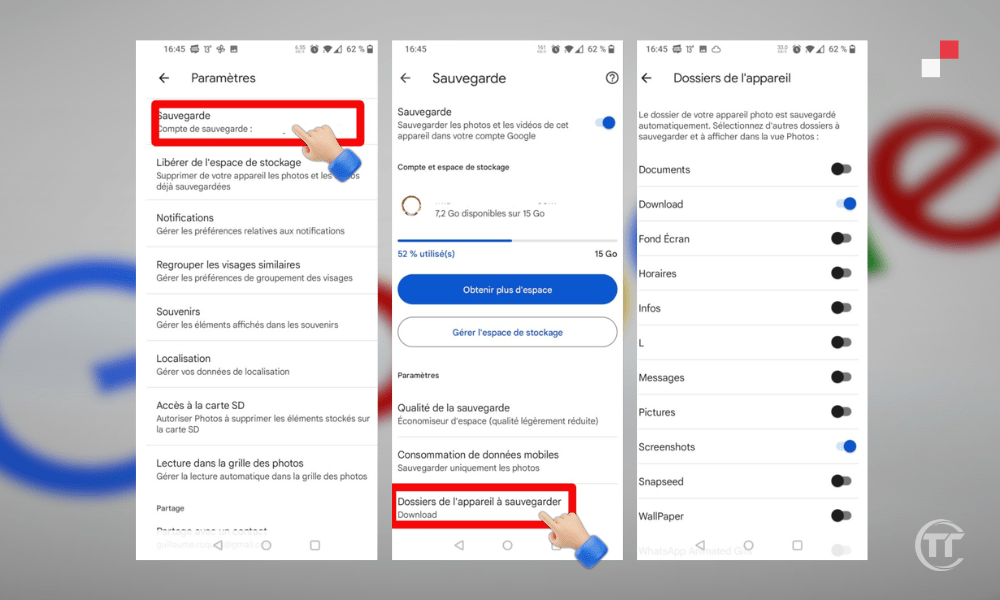
Luego podrás activar la funcionalidad “ Copia de seguridad y sincronización ”, que te permite guardar automáticamente fotos y vídeos tomados con el dispositivo, o presentes en la galería. También podrás elegir la calidad de la copia de seguridad (original o alta calidad) y las opciones de conexión (Wi-Fi o datos móviles).
¿Cómo compartir tus fotos en Google Fotos con tus contactos?
Para compartir tus fotografías en Google Fotos con tus contactos, existen varias posibilidades:
- La primera posibilidad consiste en crear un álbum compartido, que le permite invitar a personas a ver y agregar fotos y videos a un álbum común. Por eso :
- Debes abrir la Google Fotos , luego hacer clic en el ícono de compartir en la parte inferior izquierda.
- Luego puedes crear un nuevo álbum o elegir uno existente y luego agregar las fotos y videos que deseas compartir.
- Luego, deberás hacer clic en “ Compartir ”, luego elegir las personas con las que deseas compartir el álbum, entre tus contactos de Google, o enviando un enlace.
- Las personas invitadas podrán ver y agregar fotos y videos al álbum, y comentar sobre los elementos.
- La segunda posibilidad es para enviar fotos y vídeos directamente a tus contactos, sin crear un álbum. Por eso :
- Tienes que abrir la Google Fotos , luego seleccionar las fotos y vídeos que deseas enviar, con una pulsación larga.
- Luego, debes hacer clic en el ícono de compartir en la parte superior derecha, luego elegir las personas con las que deseas compartir las fotos y videos, entre tus contactos de Google, o enviando un enlace.
- Luego, los destinatarios podrán ver y descargar las fotos y videos, y agregarlos a su biblioteca de Google Photos.
¿Cómo crear un montaje de vídeo con Google Fotos?
Para crear un montaje de vídeo con Google Fotos, debes utilizar la Google Fotos , disponible para Android e iOS.
- Primero debes abrir la aplicación, luego hacer clic en el botón “ + ” en la parte superior derecha, luego en “ Película ”.
- Luego podrás elegir un tema para tu montaje, como “ Recuerdos ”, “ Selfies ”, “ Animales ”, etc.
- La aplicación creará entonces un montaje automático , con fotos y vídeos correspondientes al tema, y música adecuada.
- También podrás crear un montaje personalizado , seleccionando las fotos y vídeos que quieras incluir, y eligiendo la música, transiciones, filtros, etc.
- completada la , podrás guardarla en tu biblioteca de Google Fotos y compartirla con tus contactos.




